¿No tienes ningún problema de sonido en tu iPhone? ¿Se pregunta por qué no hay sonido en su iPhone y cómo solucionarlo? No te preocupes porque has venido al lugar correcto.
Bueno, los usuarios de iPhone han informado que no sale ningún sonido de sus iPhone. Este es un asunto serio y el problema persiste incluso después de actualizar a la versión iOS 17 o 16.
Para ayudarte a salir de esta situación, he creado este blog. Aquí, abordaré algunas de las mejores y más efectivas soluciones para el problema de falta de sonido en el iPhone 15/14/13.
Cómo reparar el iPhone no tiene problemas de sonido: soluciones efectivas
Es hora de analizar todas las soluciones posibles y aplicarlas para corregir el error de que el sonido no funciona o que no sale ningún sonido del iPhone. Así que sigamos adelante.
Método 1: Pruebe el altavoz y los dispositivos de audio del teléfono
Cuando no hay sonido en el iPhone, debes verificar la configuración de sonido de tu dispositivo. Simplemente vaya a Configuración, luego elija Sonidos y hápticos y baje a la opción Timbre y alertas .
Aquí, haga clic y deslice el volumen hacia el lado derecho para aumentar el volumen. Si su iPhone suena ahora, entonces el problema está resuelto, ya que puede deberse a alguna aplicación u otros motivos. De lo contrario, pase al siguiente método.

Método 2: reinicia tu iPhone.
Debes reiniciar tu iPhone una vez, ya que es una solución simple y efectiva para resolver cualquier problema técnico en el dispositivo. Después de apagar su dispositivo, espere unos segundos y reinícielo nuevamente. Después de eso, verifique si el sonido de su iPhone funciona o no.
Método 3: compruebe si su teléfono está en silencio.
Debes verificar si tu dispositivo se mantiene en modo silencioso. Aunque este puede ser un caso raro, aún así debes verificarlo una vez. Para que el sonido en el iPhone funcione correctamente, la opción Silencio debe estar desactivada. Después de sacarlo del silencio, verifique si el sonido proviene de su iPhone o no.
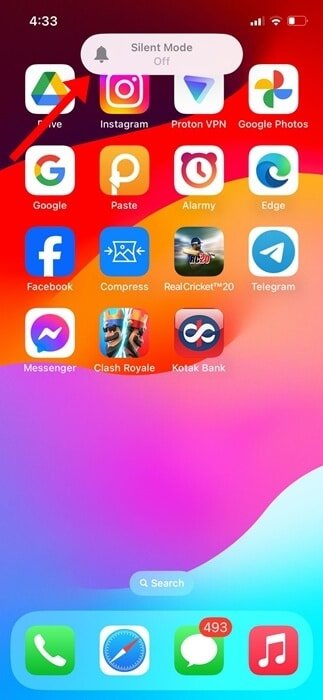
Método 4: asegúrese de que el nivel de volumen esté establecido al máximo.
Debes verificar el nivel de volumen de tu iPhone y ponerlo al máximo si está configurado en bajo. La mayoría de las veces, el bajo volumen del dispositivo es el culpable del problema de falta de sonido. Así que simplemente vaya a Configuración y haga clic en Sonido y sensación táctil. Allí, mueva el control deslizante de Volumen al máximo para ver los cambios.
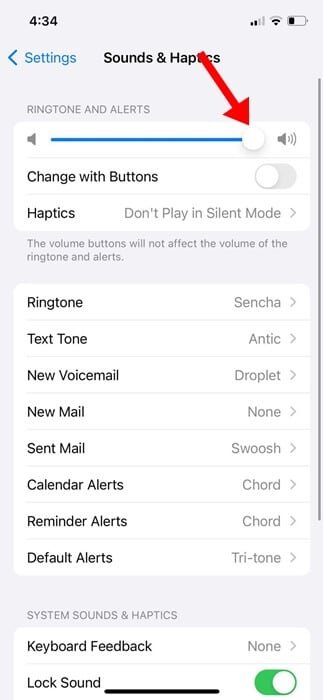
Método 5: limpia el altavoz de tu iPhone.
Quizás el altavoz de tu iPhone tenga algo de polvo que esté creando un problema con el sonido. Por lo que deberás revisarlo y limpiarlo con algún paño suave de algodón o cualquier cepillo para retirarlo. Asegúrese de que el cepillo esté seco y limpio correctamente. Un alcohol isopropílico puede ayudar a eliminar la suciedad del dispositivo.
Método 6: use sus auriculares.
En muchos casos, el sonido del iPhone sólo llega cuando conectas los auriculares. Y cuando lo desconectas, el sonido deja de funcionar. Es un error claro que el iPhone se queda atascado en modo auriculares.
En tal situación, debe insertar los auriculares y quitar instantáneamente el conector del dispositivo. Haga esto varias veces y, con suerte, se resolverá la falta de sonido en el iPhone.
Método 7: deshabilite Bluetooth.
Si ha habilitado Bluetooth en su dispositivo y el sonido no suena, entonces es culpa ya que el sonido se reproducirá únicamente en el dispositivo Bluetooth.
Quizás algún dispositivo de audio Bluetooth esté conectado a su iPhone. Por lo tanto, es mejor desactivar Bluetooth en su iPhone y luego verificar si el sonido es audible o no.
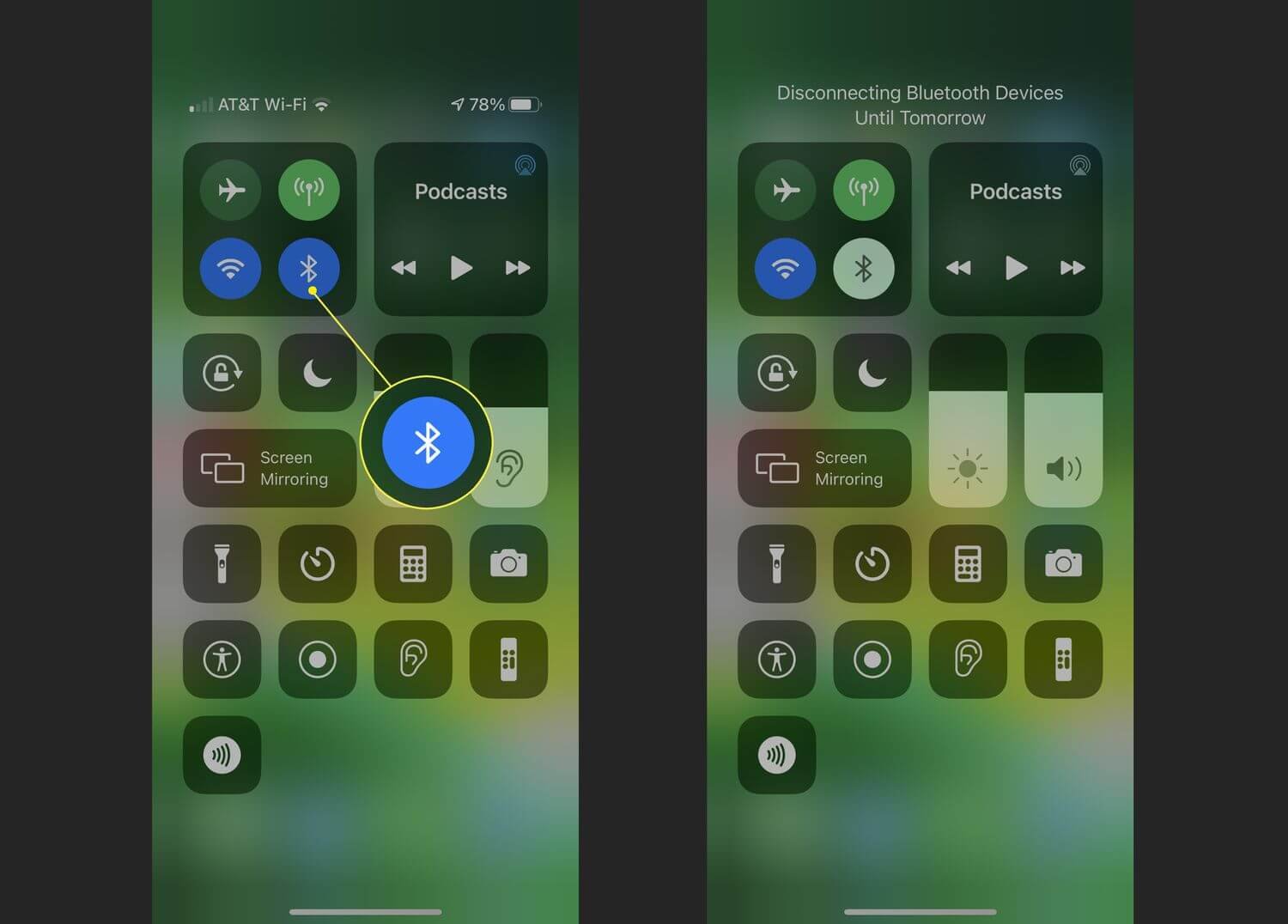
Método 8: desactivar el modo No molestar.
Si su iPhone ha habilitado la función No molestar, todas las llamadas y notificaciones permanecerán en silencio. Entonces , en ese caso, debes verificar y desactivar el modo DND en tu iPhone.
- Primero, ve a Configuración en tu iPhone.
- Ahora, haga clic en Enfocar
- A continuación, haga clic en No molestar .
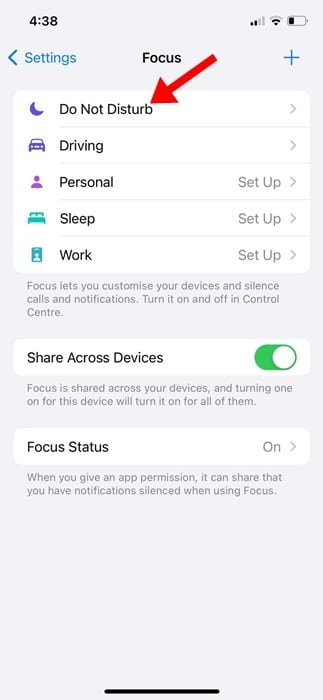
- Aquí, desactiva la opción al lado.
Método 9: actualice el sistema operativo de su iPhone.
Cuando el sistema operativo de su iPhone se ejecuta en una versión desactualizada, también pueden ocurrir varios tipos de problemas, como problemas de sonido. Sin embargo, actualizar su teléfono a la última versión puede ayudar a solucionar este tipo de problema fácilmente.
Simplemente abre Configuración en tu iPhone y toca General . Ahora, toque la opción Actualización de software . Después de eso, descargue e instale la última versión y luego verifique si el iPhone no tiene problemas de sonido está resuelto o no.
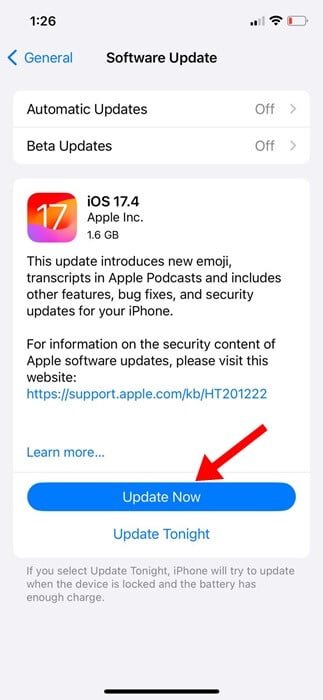
Método 10: desactive el modo AirPlay
Además de Bluetooth, también debes comprobar y desactivar AirPlay desde tu iPhone. Puede suceder que tu dispositivo esté conectado a alguna salida de audio externa.
Primero, abra el Centro de control en su iPhone y elija el ícono de AirPlay en la esquina superior derecha. Ahora, haga clic en el iPhone o en el dispositivo conectado y se desactivará la transmisión de audio.
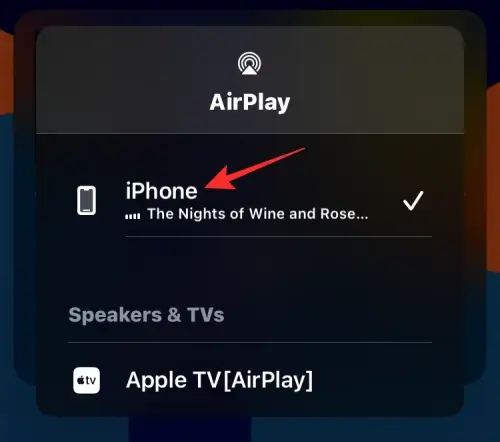
Método 11: restablecer todas las configuraciones.
Incluso una configuración incorrecta en su iPhone puede no provocar problemas de sonido. En tal caso, se le sugiere restablecer todas las configuraciones de su dispositivo.
Siga los siguientes pasos:
- Primero, ve a Configuración en tu iPhone.
- Ahora, haga clic en General y luego en Transferir o Restablecer iPhone.
- Aquí, haga clic en Restablecer
- Finalmente, haga clic en Restablecer todas las configuraciones.
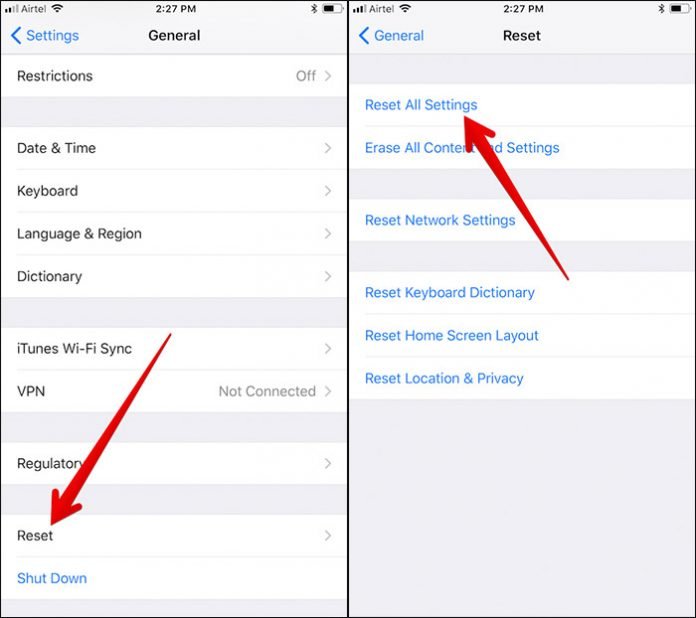
Conclusión
Finalmente, el blog ha terminado aquí y espero que todas las soluciones sugeridas en este blog te hayan ayudado a solucionar el problema. Sin embargo, existen varias razones por las que el sonido no funciona en el iPhone pero, al mismo tiempo, existen soluciones para solucionarlo.
Sophia Louis is a professional blogger and SEO expert. Loves to write blogs & articles related to Android & iOS Phones. She is the founder of es.android-ios-data-recovery.com and always looks forward to solve issues related to Android & iOS devices
